光影魔术手中把多张图片拼接的操作教程
时间:2022-10-26 17:07
近段时间有一些在使用光影魔术手的伙伴们,并不是很熟悉其中怎样把多张图片拼接?今日在这篇文章中就带来了光影魔术手中把多张图片拼接的操作教程。
光影魔术手中把多张图片拼接的操作教程

我们需先打开光影魔术手软件

然后我们点击“拼图”,有三种拼图方式,根据自身需要选择。这里选择“自由拼图”。
这时画布颜色我们选择白色,在左边点击“添加图片”。
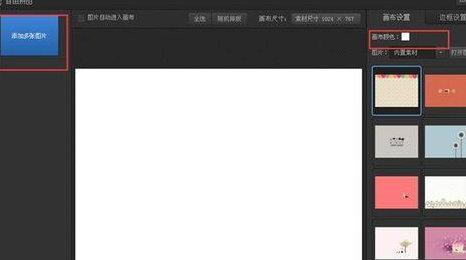
接下来我们选中要拼接的图片,点击“打开”。
然后我们需要把左边要拼接的图用鼠标拖到白色区域。
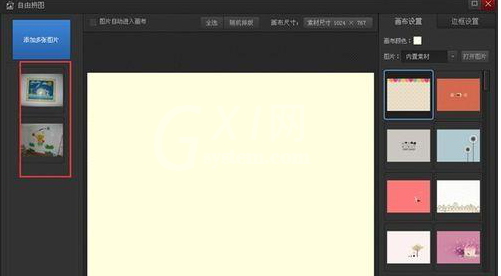
最后一步我们点击“确定”,我们的拼图完成。
相信各位看完上文所述的光影魔术手中把多张图片拼接的操作流程介绍,应该都有所了解了吧!



























